Uw Netflix-account delen met uw familie en vrienden kan een geweldige manier zijn om geld te besparen, maar het kan ook een probleem zijn als iemand uw account gebruikt zonder uw toestemming. Bovendien is Netflix onlangs begonnen met het “straffen” van degenen die hetzelfde account gebruiken maar in verschillende huizen wonen. Dergelijke accounts worden extra betaald voor het gebruik van de familietoegang, niet volgens de regels.
Hoewel u voorheen een bepaalde gebruiker niet uit uw Netflix-account kon schoppen, is sinds november 2022 een dergelijke functie beschikbaar. Je kunt nu alle actieve sessies bekijken waarbij je account is ingelogd en gebruikers selectief eruit schoppen. Je kunt dit doen via de accountinstellingen, zowel op de desktopversie van streaming als in de mobiele app. Laten we eens nader bekijken hoe het werkt.
Hoe iemand af te melden van uw Netflix-account
Om iemand uit uw Netflix-account te “schoppen”, moet u zich afmelden op alle apparaten van die gebruiker en vervolgens het wachtwoord van uw Netflix-account wijzigen. Eerst laat ik u zien hoe u zich afmeldt op andere apparaten met behulp van de desktopversie van Netflix en de mobiele app.
De desktopversie gebruiken
- Zodra u inlogt op uw account en uw hoofdprofiel selecteert, klikt u op uw profielpictogram rechtsboven in uw scherm.
- Selecteer Account in het drop-down menu.
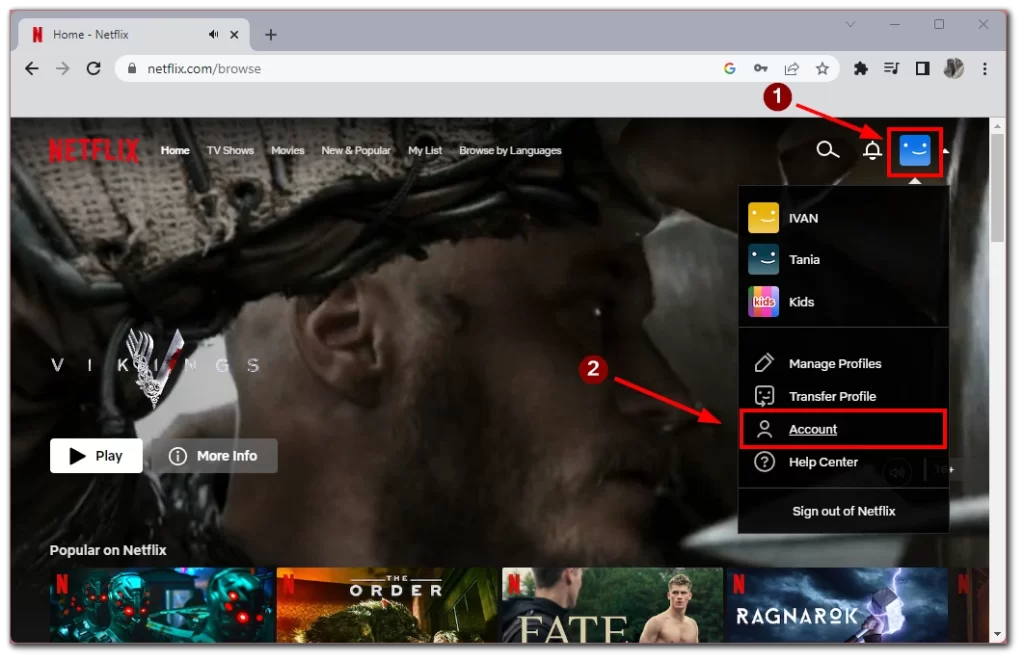
- Hier moet u naar beneden scrollen en klikken op Toegang en apparaten beheren.
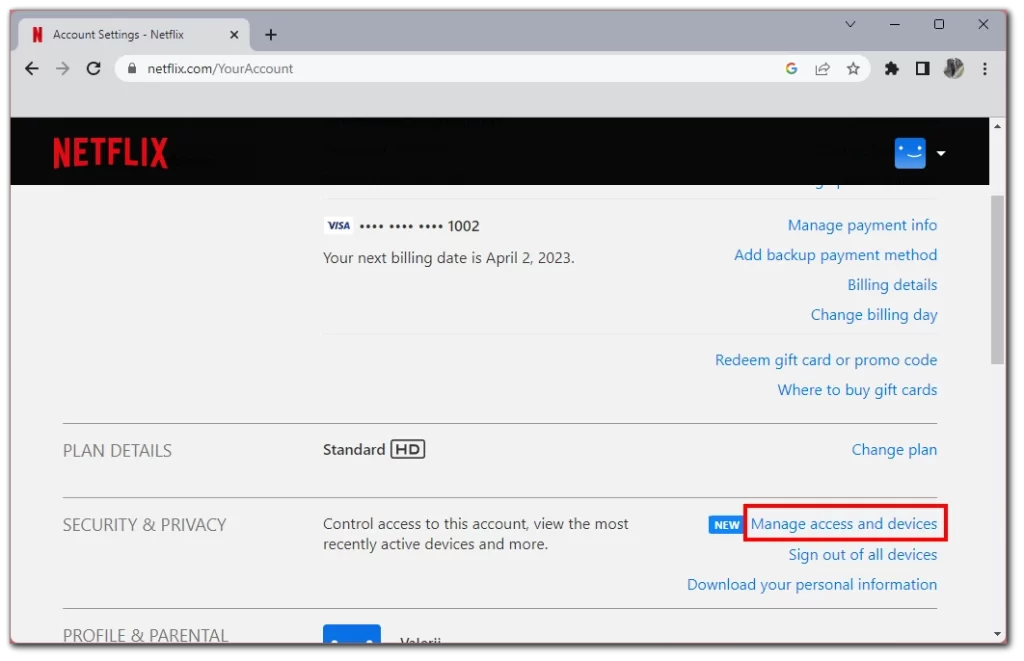
- U ziet een lijst met alle apparaten waarop uw account is aangemeld. Zoek het apparaat dat u niet meer nodig hebt en klik eronder op Afmelden.
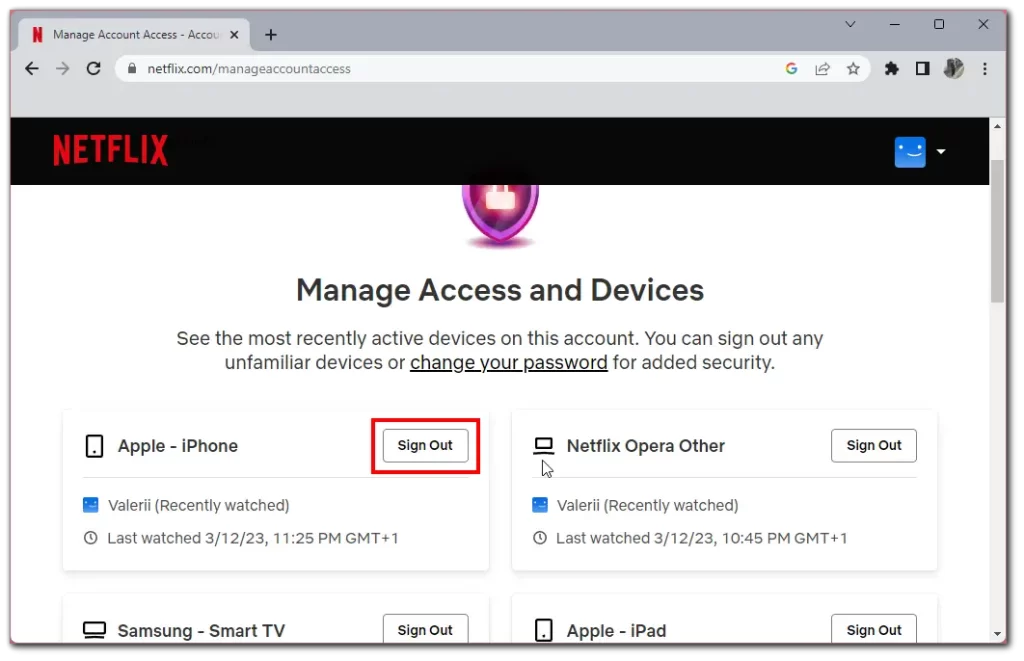
- Dan ziet u een groen teken dat bevestigt dat dit apparaat is afgemeld.
De mobiele app gebruiken
- Log in op uw account en selecteer het hoofdprofiel. Tik vervolgens op de startpagina op het pictogram van uw profiel rechtsboven in het scherm.
- Selecteer Account in het zijmenu.
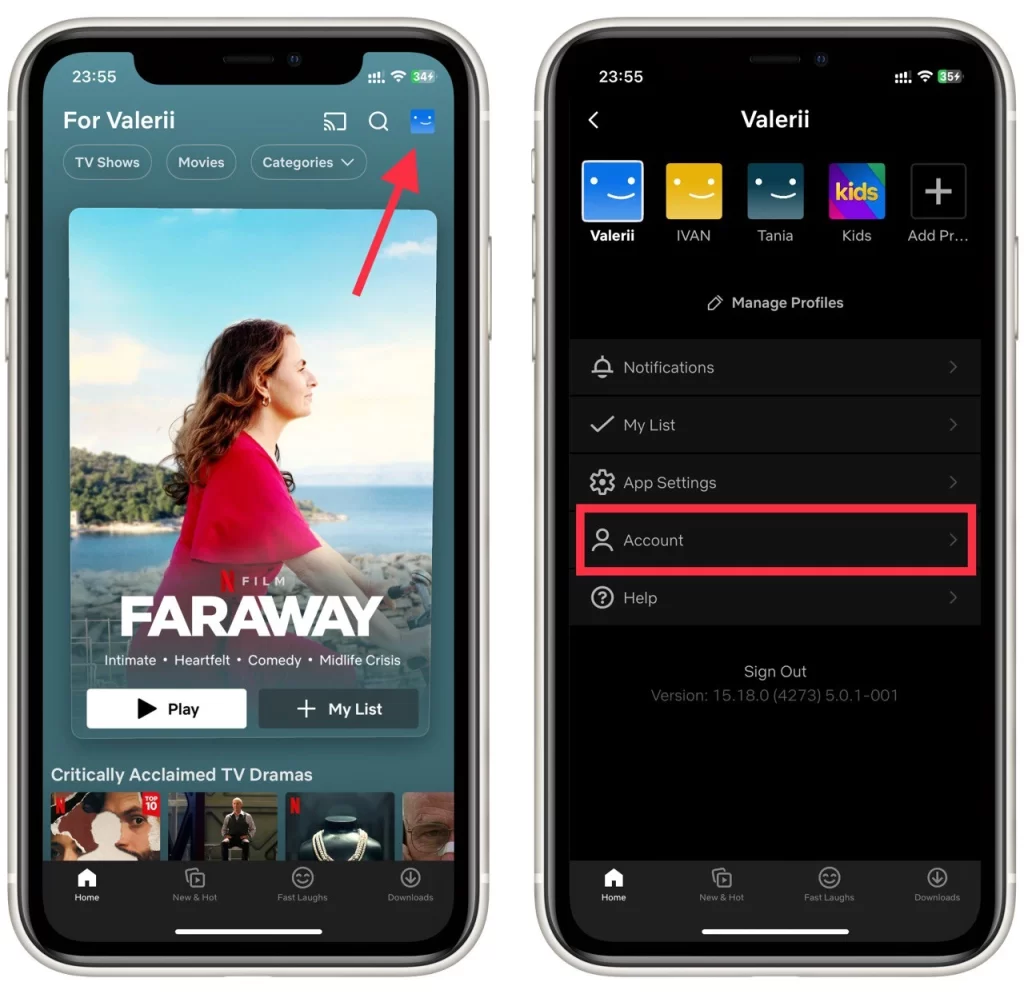
- Er verschijnt een lijst met accountinstellingen voor u, waar u Toegang en apparaten beheren moet selecteren.
- Zoek het apparaat dat u niet meer nodig hebt in de lijst en tik op Afmelden onder die sessie.
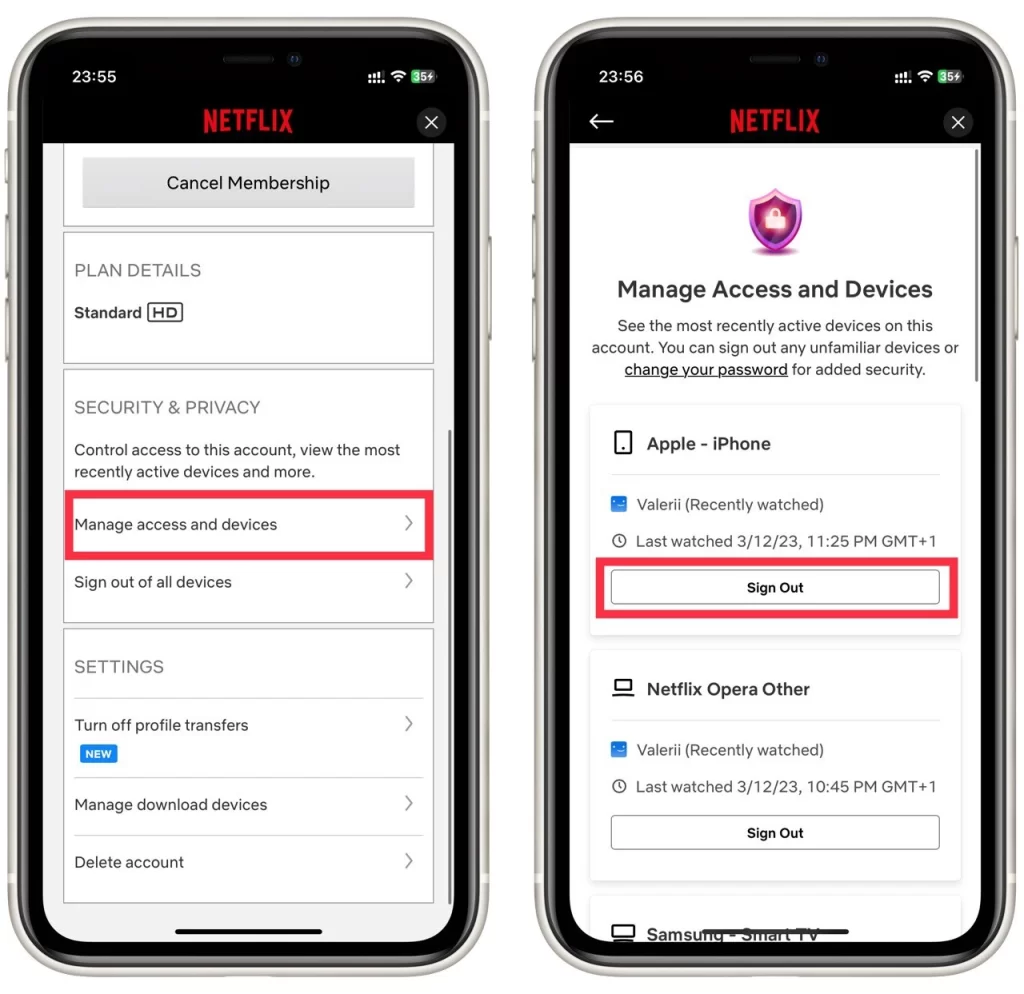
Merk op dat de mobiele Netflix-app hetzelfde zal zijn, ongeacht uw besturingssysteem. Het maakt niet uit of je een Android of iPhone hebt; je kunt de bovenstaande stappen op beide apparaten toepassen. Merk ook op dat zodra u een ongewenste gebruiker hebt geschopt, u uw wachtwoord moet wijzigen.
Hoe uw wachtwoord op uw Netflix-account te wijzigen
Als je niet wilt dat de gebruiker die je er net hebt uitgeschopt terugkeert en je account blijft gebruiken, moet je het wachtwoord wijzigen. De instructies zijn hetzelfde voor zowel de desktop- als de mobiele versie. U kunt dus dezelfde stappen gebruiken voor de mobiele app, ook al staan hieronder screenshots van de desktopversie.
- Log eerst in op uw account via een willekeurige browser en selecteer het hoofdprofiel. Daarna klikt u op uw profielpictogram op de startpagina in de rechterbovenhoek.
- Klik in de keuzelijst op Account.
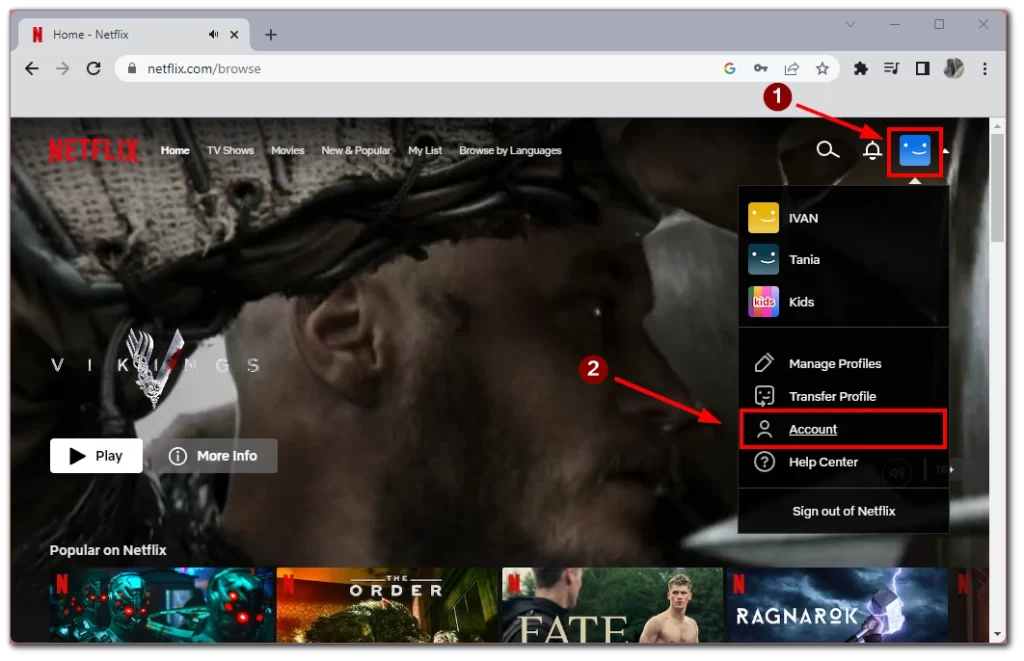
- U moet klikken op Wachtwoord wijzigen in de lijst van uw accountinstellingen.
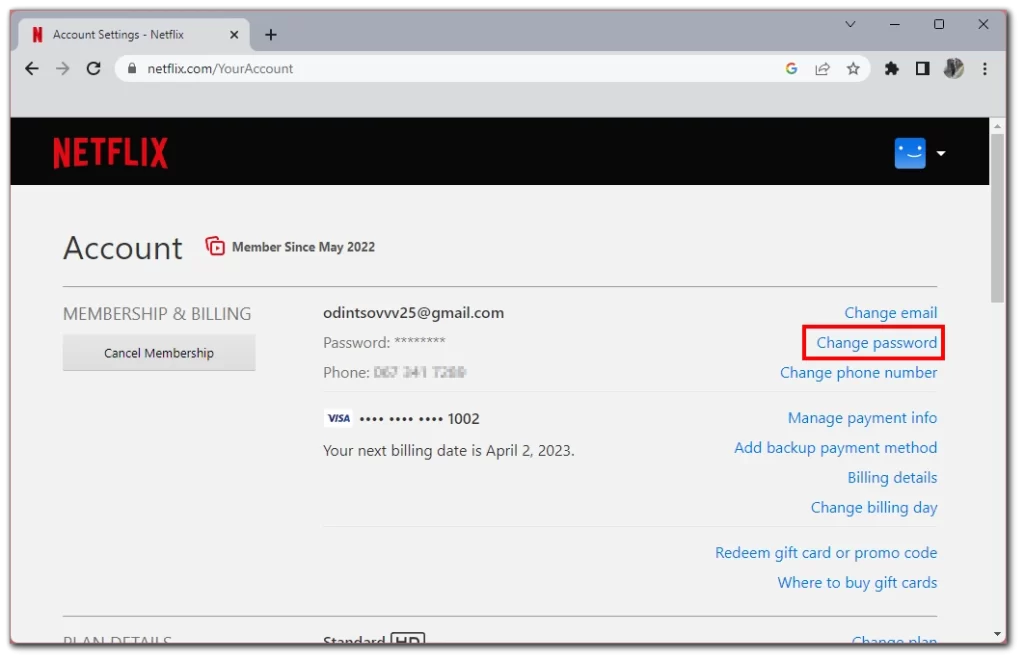
- Dit brengt u naar het formulier voor het wijzigen van het wachtwoord, waar u uw oude wachtwoord moet invoeren, uw nieuwe wachtwoord twee keer moet herhalen en op de knop Opslaan moet klikken. Hierna worden de wijzigingen onmiddellijk van kracht.
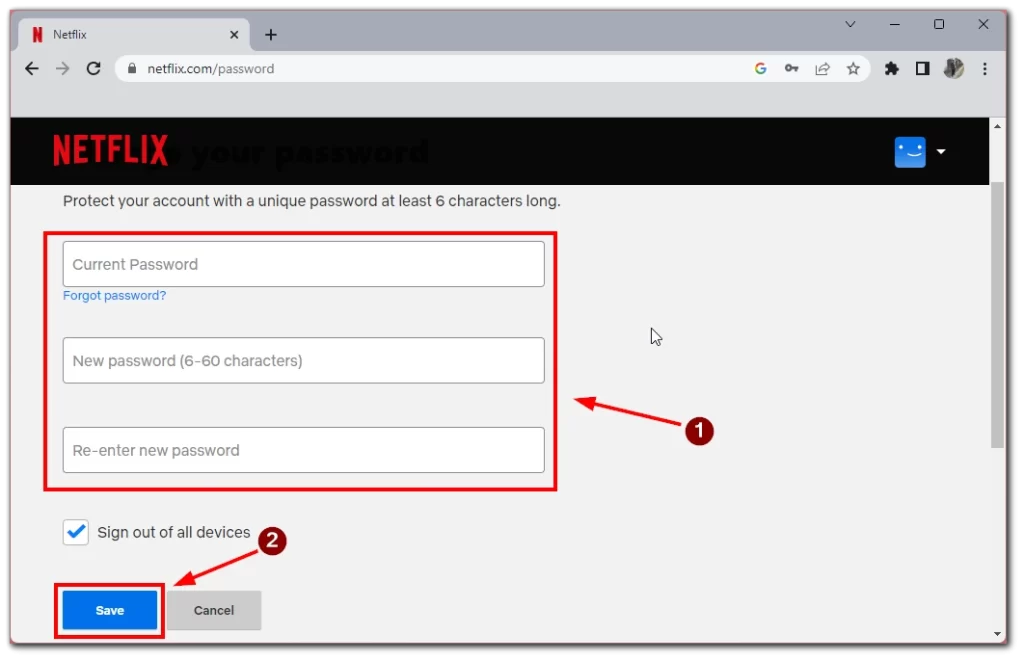
Houd er rekening mee dat u na het wijzigen van uw wachtwoord uw Netflix-account opnieuw moet invoeren vanaf alle apparaten waarop u eerder was ingelogd. Ik raad ook aan om een complex wachtwoord te verzinnen dat niet zo veel lijkt op de wachtwoorden die u eerder had, zodat gebruikers die u eruit hebt geschopt het niet kunnen raden.
Zoals ik al zei, zullen de stappen voor de mobiele versie precies hetzelfde zijn, met dezelfde naam en knopindeling. Dus als je een smartphone of tablet vasthoudt, kan niets je tegenhouden om je wachtwoorden te veranderen.
Hoe afmelden op alle apparaten op Netflix
Als u besluit om uit te loggen van al uw aangemelde apparaten voor het geval dat, heb je twee opties: u kunt uw wachtwoord wijzigen met behulp van de bovenstaande stappen, of u kunt de speciale knop in uw Netflix-accountinstellingen gebruiken. Beide zullen ervoor zorgen dat alle apparaten behalve degene die u nu gebruikt, worden ontgrendeld, en ze moeten opnieuw inloggen op het account om het te gebruiken. Om dit te doen:
- Log in op de account op het hoofdprofiel en klik op het profielicoon in de rechterbovenhoek van het scherm.
- Selecteer Account in de keuzelijst.
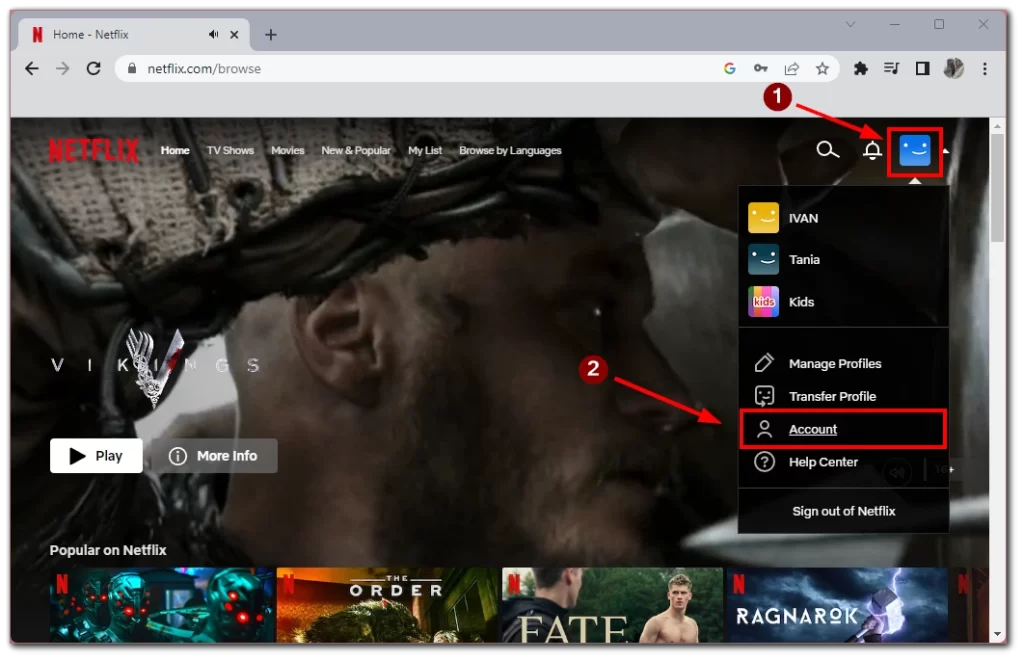
- Hier zou u de knop Afmelden van alle apparaten moeten vinden.
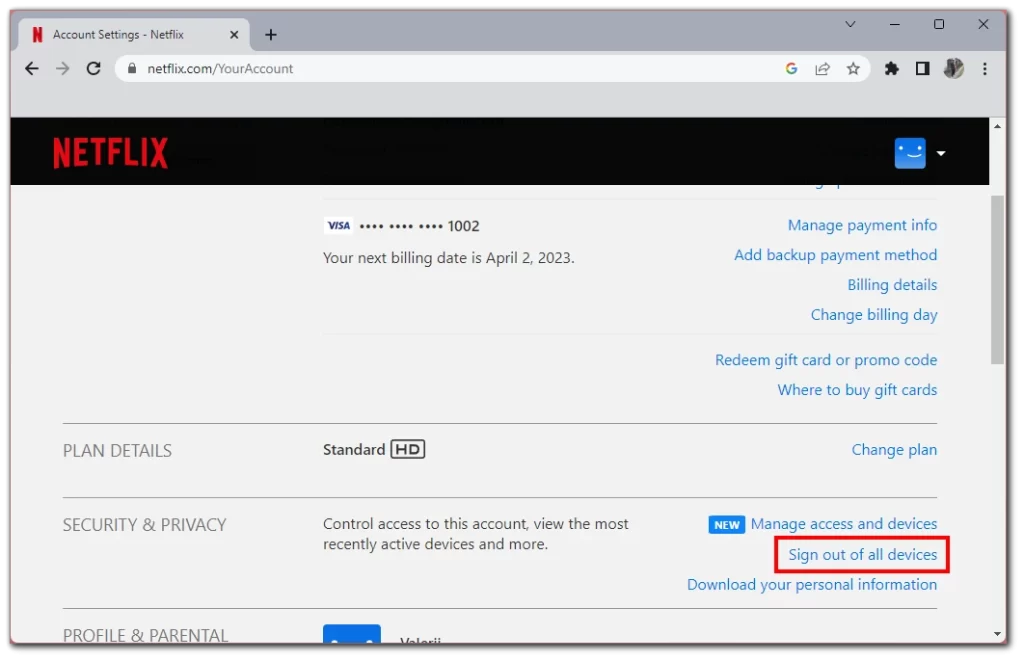
- Ter bevestiging wordt u gevraagd uw wachtwoord in te voeren.
Vergeet niet dat deze knop alle gebruikers en alle apparaten uit uw Netflix-account zal schoppen. Dus eerst moet u ervoor zorgen dat alle gebruikers die u vertrouwt de gebruikersnaam en het wachtwoord hebben om opnieuw in te loggen op uw account. U moet ook onthouden dat u deze instructies kunt gebruiken voor de mobiele versie en het geval van de desktopservice.










